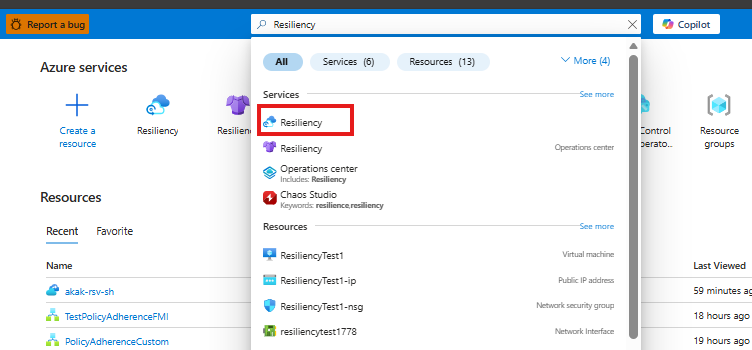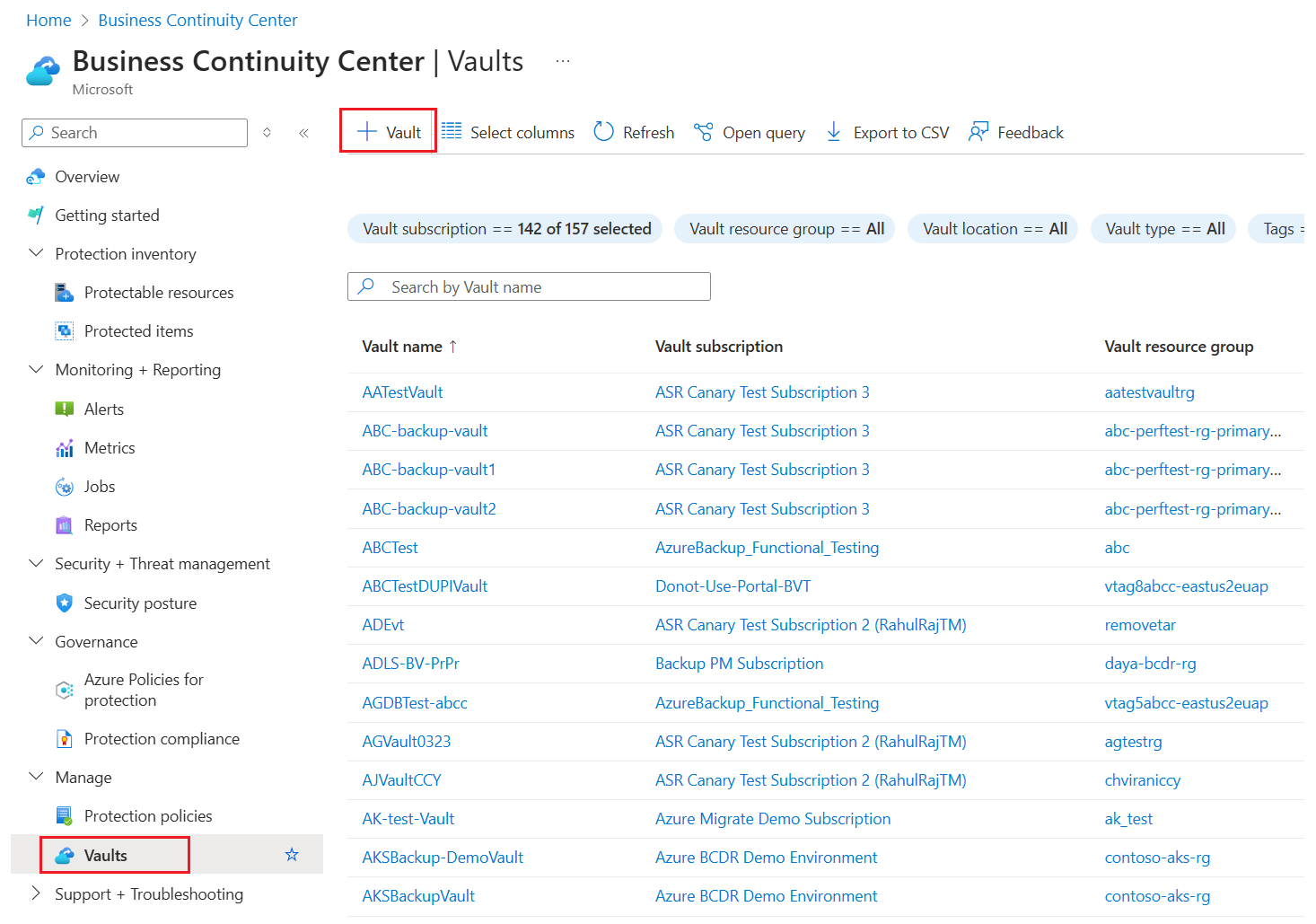Nuta
Dostęp do tej strony wymaga autoryzacji. Możesz spróbować się zalogować lub zmienić katalog.
Dostęp do tej strony wymaga autoryzacji. Możesz spróbować zmienić katalogi.
W tym artykule opisano sposób instalowania agenta usług Microsoft Azure Recovery Services (MARS). Mars jest również znany jako agent usługi Azure Backup.
Informacje o agencie MARS
Usługa Azure Backup używa agenta MARS do tworzenia kopii zapasowych plików, folderów i stanu systemu z maszyn lokalnych i maszyn wirtualnych platformy Azure. Te kopie zapasowe są przechowywane w magazynie usługi Recovery Services na platformie Azure. Agenta można uruchomić:
- Bezpośrednio na lokalnych maszynach z systemem Windows. Te maszyny mogą tworzyć kopie zapasowe bezpośrednio w magazynie usługi Recovery Services na platformie Azure.
- Na maszynach wirtualnych platformy Azure, które jednocześnie uruchamiają system Windows i rozszerzenie kopii zapasowej Azure VM. Agent wykonuje kopię zapasową określonych plików i folderów na maszynie wirtualnej.
- Na wystąpieniu programu Microsoft Azure Backup Server (MABS) lub serwerze programu System Center Data Protection Manager (DPM). W tym scenariuszu, maszyny i obciążenia są tworzone jako kopie zapasowe w usłudze MABS lub Data Protection Manager. Następnie MABS lub Data Protection Manager używa agenta MARS do tworzenia kopii zapasowej w Azure.
Dane dostępne do utworzenia kopii zapasowej zależą od tego, gdzie jest zainstalowany agent.
Uwaga / Notatka
Ogólnie rzecz biorąc, kopię zapasową maszyny wirtualnej platformy Azure można utworzyć przy użyciu rozszerzenia usługi Azure Backup na maszynie wirtualnej. Ta metoda wykonuje kopię zapasową całej maszyny wirtualnej. Jeśli chcesz utworzyć kopię zapasową określonych plików i folderów na maszynie wirtualnej, zainstaluj i użyj agenta MARS wraz z rozszerzeniem. Aby uzyskać więcej informacji, zobacz Architektura wbudowanej kopii zapasowej maszyny wirtualnej platformy Azure.
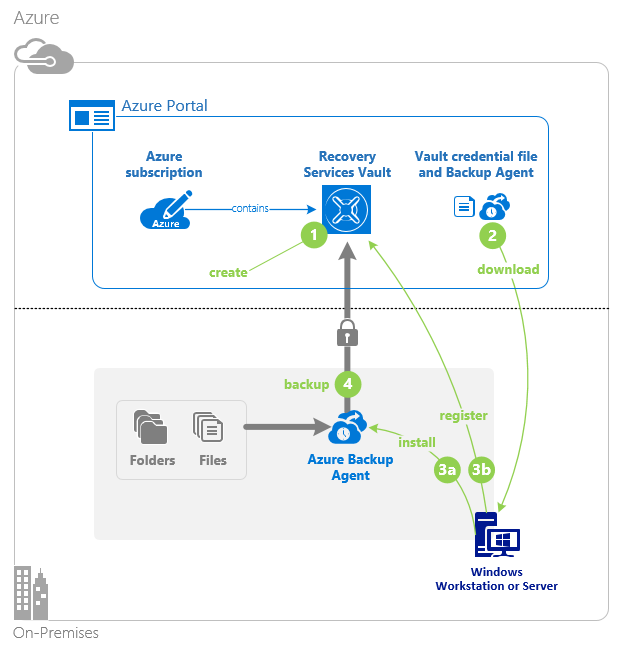
Zanim zaczniesz
Przed zainstalowaniem agenta MARS upewnij się, że zostały wykonane następujące akcje:
- Dowiedz się, jak usługa Azure Backup używa agenta MARS do tworzenia kopii zapasowych maszyn z systemem Windows.
- Dowiedz się więcej o architekturze kopii zapasowej, która uruchamia agenta MARS na serwerze pomocniczym MABS lub Data Protection Manager.
- Zapoznaj się z obsługiwanymi elementami i możliwościami tworzenia kopii zapasowych przez agenta MARS.
- Upewnij się, że masz konto platformy Azure, jeśli musisz utworzyć kopię zapasową serwera lub klienta na platformie Azure. Jeśli nie masz konta, możesz utworzyć bezpłatne konto za kilka minut.
- Sprawdź dostęp do Internetu na maszynach, których kopię zapasową chcesz utworzyć.
- Upewnij się, że użytkownik instalujący i konfigurując agenta MARS ma uprawnienia administratora lokalnego na serwerze, który ma być chroniony.
- Upewnij się, że serwer jest uruchomiony w protokole TLS 1.2.
- Aby zapobiec błędom podczas rejestracji magazynu, upewnij się, że jest używana najnowsza wersja agenta MARS. Jeśli tak nie jest, zalecamy pobranie go z tego miejsca lub z witryny Azure Portal, jak wspomniano w tej sekcji.
Utwórz skarbiec dla Recovery Services
Magazyn usługi Recovery Services to jednostka zarządzania, która przechowuje punkty odzyskiwania tworzone w czasie. Udostępnia interfejs do wykonywania operacji związanych z tworzeniem kopii zapasowych. Te operacje obejmują wykonywanie kopii zapasowych na żądanie, wykonywanie przywracania i tworzenie zasad tworzenia kopii zapasowych.
Aby utworzyć magazyn zabezpieczeń odzyskiwania danych:
Zaloguj się do witryny Azure Portal.
Wyszukaj Odporność, a następnie przejdź do pulpitu nawigacyjnego Odporność.
W okienku Skarbiec wybierz pozycję + Skarbiec.
Wybierz opcję Sejf usług odzyskiwania>Kontynuuj.
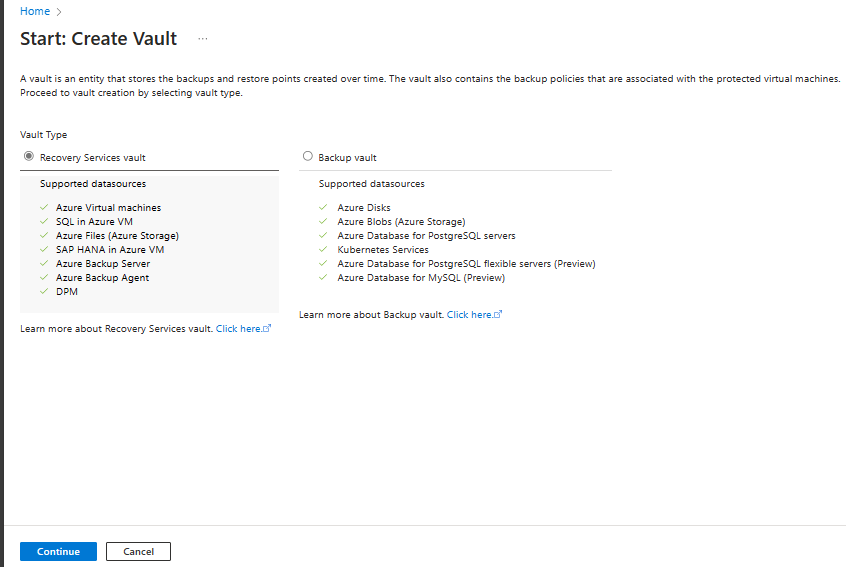
W okienku Recovery Services vault wprowadź następujące wartości:
Subskrypcja: wybierz subskrypcję, której chcesz użyć. Jeśli jesteś członkiem tylko jednej subskrypcji, zobaczysz tę nazwę. Jeśli nie masz pewności, która subskrypcja ma być używana, użyj subskrypcji domyślnej. Wiele opcji jest wyświetlanych tylko wtedy, gdy konto służbowe jest skojarzone z więcej niż jedną subskrypcją platformy Azure.
Grupa zasobów: użyj istniejącej grupy zasobów lub utwórz nową. Aby wyświetlić listę dostępnych grup zasobów w ramach subskrypcji, wybierz pozycję Użyj istniejącej. Następnie wybierz zasób z listy rozwijanej. Aby utworzyć nową grupę zasobów, wybierz pozycję Utwórz nową, a następnie wprowadź nazwę. Aby uzyskać więcej informacji na temat grup zasobów, zobacz Omówienie usługi Azure Resource Manager.
Nazwa magazynu: Wprowadź przyjazną nazwę, aby łatwo zidentyfikować magazyn. Nazwa musi być unikalna w subskrypcji platformy Azure. Podaj nazwę zawierającą od 2 do 50 znaków. Nazwa musi rozpoczynać się od litery i składać się tylko z liter, cyfr i łączników.
Region: Wybierz region geograficzny dla skarbca. Aby utworzyć magazyn w celu ochrony dowolnego źródła danych, magazyn musi znajdować się w tym samym regionie co źródło danych.
Ważne
Jeśli nie masz pewności co do lokalizacji źródła danych, zamknij okno. Przejdź do listy zasobów w portalu. Jeśli Twoje źródła danych znajdują się w wielu regionach, utwórz skarbiec Recovery Services dla każdego regionu. Najpierw utwórz skarbiec w pierwszej lokalizacji, zanim utworzysz skarbiec w innej lokalizacji. Nie musisz wskazywać kont magazynowych do przechowywania danych z kopii zapasowej. Skarbiec Usług Recovery Services i usługa Azure Backup obsługują ten krok automatycznie.
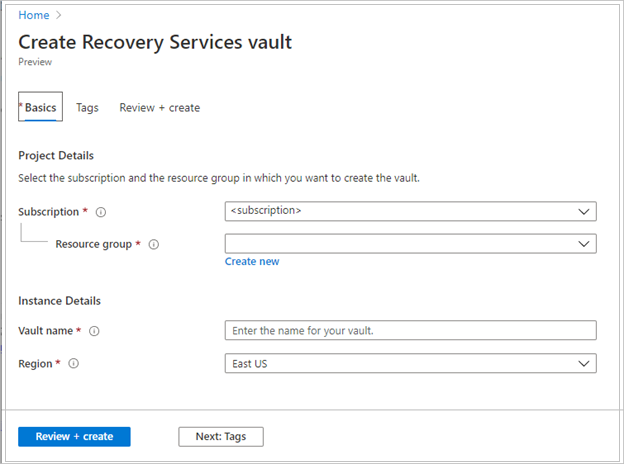
Po podaniu wartości wybierz pozycję Przejrzyj i utwórz.
Aby zakończyć tworzenie magazynu usługi Recovery Services, wybierz Utwórz.
Utworzenie skarbca usług Recovery Services może zająć trochę czasu. Monitoruj powiadomienia o stanie w obszarze Powiadomienia w prawym górnym rogu. Po utworzeniu skarbca, pojawi się on na liście skarbców usługi Recovery Services. Jeśli sejf nie jest wyświetlany, wybierz pozycję Odśwież.
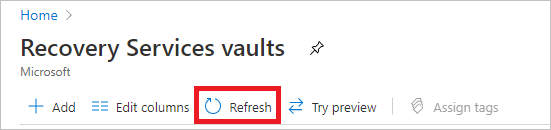
Usługa Azure Backup obsługuje teraz niezmienne magazyny, które ułatwiają zapewnienie, że po utworzeniu punktów odzyskiwania nie można ich usunąć przed wygaśnięciem zgodnie z zasadami tworzenia kopii zapasowych. Niezmienność może być nieodwracalna dla maksymalnej ochrony w celu ochrony danych kopii zapasowej przed różnymi zagrożeniami, w tym atakami wymuszającym okup i złośliwymi aktorami. Dowiedz się więcej o niezmiennych magazynach Azure Backup.
Modyfikowanie replikacji magazynu
Domyślnie magazyny używają magazynu geograficznie nadmiarowego (GRS).
- Jeśli sejf jest podstawowym mechanizmem tworzenia kopii zapasowych, zalecamy użycie magazynu GRS.
- Aby zmniejszyć koszty magazynu platformy Azure, możesz użyć magazynu lokalnie nadmiarowego (LRS ).
Aby zmodyfikować typ replikacji przechowywania, wykonaj następujące kroki:
W nowym magazynie wybierz pozycję Właściwości w sekcji Ustawienia.
Na stronie Właściwości w obszarze Konfiguracja kopii zapasowej wybierz pozycję Aktualizuj.
Wybierz typ replikacji magazynu, a następnie kliknij Zapisz.
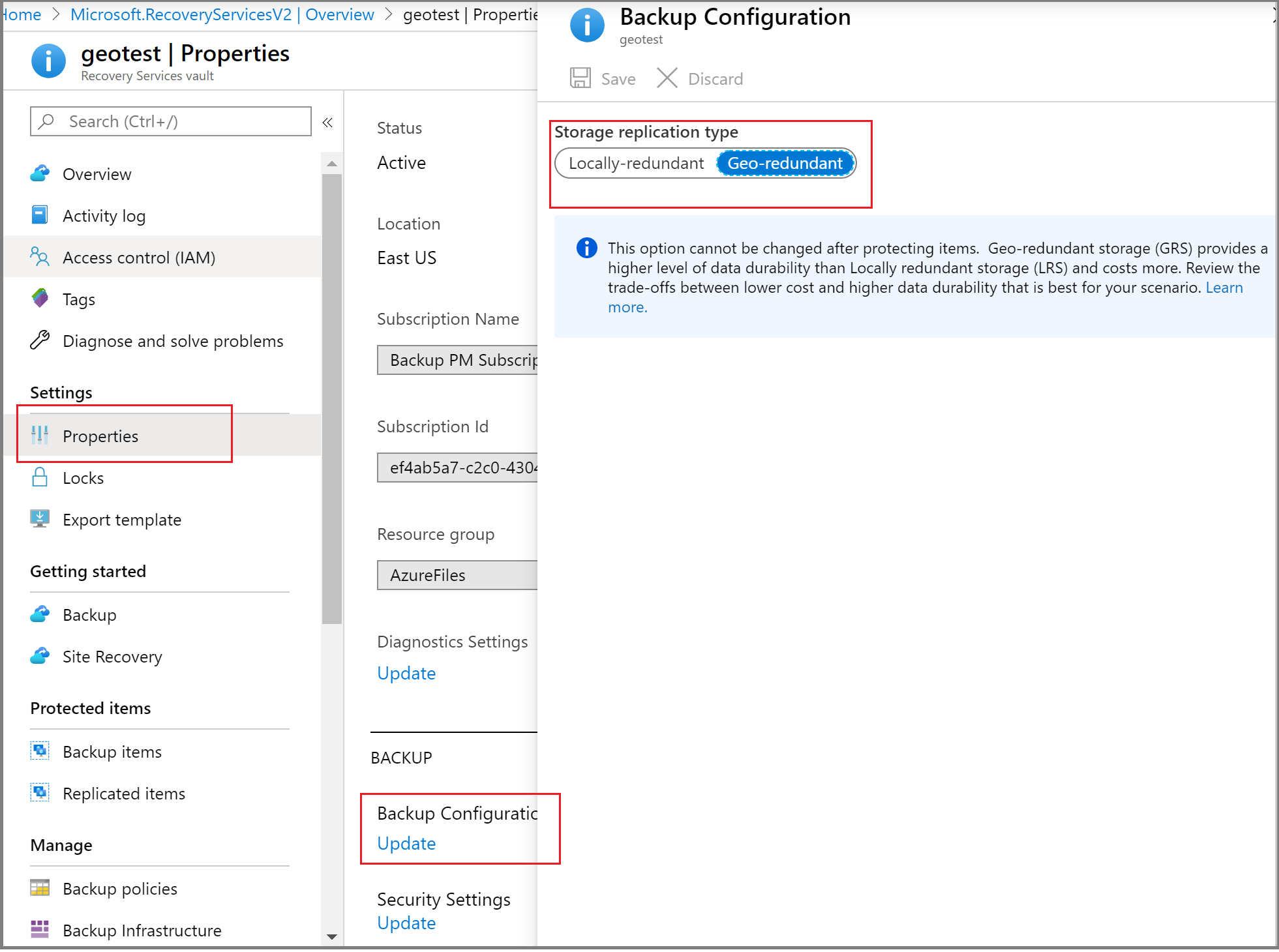
Uwaga / Notatka
Nie można zmodyfikować typu replikacji magazynu po jego skonfigurowaniu i gdy zawiera elementy kopii zapasowej. Jeśli chcesz to zrobić, musisz ponownie utworzyć magazyn.
Konfiguracja magazynu Recovery Services w celu zapisania frazy zabezpieczającej w Azure Key Vault
Usługa Azure Backup przy użyciu agenta usługi Recovery Services (MARS) umożliwia tworzenie kopii zapasowych danych dotyczących plików lub folderów i stanu systemu w magazynie usługi Azure Recovery Services. Te dane są szyfrowane przy użyciu hasła podanego podczas instalacji i rejestracji agenta MARS. To hasło jest wymagane do pobrania i przywrócenia danych kopii zapasowej i musi zostać zapisane w bezpiecznej lokalizacji zewnętrznej, takiej jak usługa Key Vault.
Zalecamy utworzenie magazynu kluczy i zapewnienie uprawnień do magazynu usługi Recovery Services w celu zapisania hasła w magazynie kluczy. Dowiedz się więcej.
Weryfikowanie dostępu do Internetu
Agent MARS wymaga dostępu do punktów końcowych usługi Microsoft Entra ID, Azure Storage i Azure Backup. Aby uzyskać zakresy publicznych adresów IP, zobacz plik JSON. Zezwalaj na dostęp do adresów IP odpowiadających usłudze Azure Backup (AzureBackup), Azure Storage (Storage) i Identyfikatorowi entra firmy Microsoft (AzureActiveDirectory). Ponadto, w zależności od wersji systemu Windows, sprawdzanie łączności sieciowej przez system operacyjny będzie wymagało dostępu do www.msftconnecttest.com lub www.msftncsi.com.
Jeśli komputer ma ograniczony dostęp do Internetu, upewnij się, że ustawienia zapory, serwera proxy i sieci zezwalają na dostęp do następujących nazw FQDN i publicznych adresów IP.
Adres URL i dostęp do adresów IP
Nazwy FQDN
*.microsoft.com*.windowsazure.com*.microsoftonline.com*.windows.net*.blob.core.windows.net*.queue.core.windows.net*.blob.storage.azure.net
Jeśli jesteś klientem dla instytucji rządowych USA, upewnij się, że masz dostęp do następujących adresów URL:
www.msftncsi.com*.microsoft.com*.windowsazure.us*.microsoftonline.us*.windows.net*.usgovcloudapi.net*.blob.core.windows.net*.queue.core.windows.net*.blob.storage.azure.net
Dostęp do wszystkich adresów URL i adresów IP wymienionych powyżej używa protokołu HTTPS na porcie 443.
Podczas tworzenia kopii zapasowych plików i folderów z maszyn wirtualnych platformy Azure przy użyciu agenta MARS należy również skonfigurować sieć wirtualną platformy Azure, aby zezwolić na dostęp. Jeśli korzystasz z sieciowych grup zabezpieczeń, użyj tagu usługi AzureBackup, aby zezwolić na dostęp do usługi Azure Backup dla ruchu wychodzącego. Oprócz tagu usługi Azure Backup należy również zezwolić na łączność na potrzeby uwierzytelniania i transferu danych, tworząc podobne reguły sieciowej grupy zabezpieczeń dla identyfikatora Entra firmy Microsoft (AzureActiveDirectory) i usługi Azure Storage (Storage).
Aby utworzyć regułę dla tagu usługi Azure Backup, wykonaj następujące kroki:
- W obszarze Wszystkie usługi przejdź do pozycji Sieciowe grupy zabezpieczeń i wybierz sieciową grupę zabezpieczeń.
- W obszarze Ustawienia wybierz pozycję Reguły zabezpieczeń dla ruchu wychodzącego.
- Wybierz Dodaj.
- Podaj wszystkie wymagane szczegóły dotyczące tworzenia nowej reguły zgodnie z opisem w ustawieniach reguły zabezpieczeń.
Upewnij się, że opcje zostały ustawione w następujący sposób:- Miejsce docelowe jest ustawione na Service Tag.
- Docelowy tag usługi jest ustawiony na AzureBackup.
- Wybierz pozycję Dodaj, aby zapisać nowo utworzoną regułę zabezpieczeń dla ruchu wychodzącego.
Podobnie można utworzyć reguły zabezpieczeń wychodzących dla grupy zabezpieczeń sieciowych (NSG) dotyczące usług Azure Storage i Microsoft Entra ID. Aby dowiedzieć się więcej na temat tagów usługi, zobacz Tagi usługi sieci wirtualnej.
Obsługa usługi Azure ExpressRoute
Możesz utworzyć kopię zapasową danych za pośrednictwem usługi Azure ExpressRoute przy użyciu publicznego peeringu (dostępnego dla starszych obwodów). Gdy prywatny punkt końcowy jest włączony w magazynie, użyj prywatnego peeringu usługi ExpressRoute; jeśli prywatny punkt końcowy nie jest włączony, użyj peeringu Microsoft i dodaj Microsoft Entra ID w konfiguracji usługi ExpressRoute i filtrze routera.
Aby skorzystać z publicznego peeringu, upewnij się, że następujące domeny i adresy mają dostęp HTTPS na porcie 443:
*.microsoft.com*.windowsazure.com*.microsoftonline.com*.windows.net*.blob.core.windows.net*.queue.core.windows.net*.blob.storage.azure.net
Aby użyć peeringu Microsoft, wybierz następujące usługi, regiony i odpowiednie wartości społeczności:
- Microsoft Entra ID (12076:5060)
- Region platformy Azure zgodnie z lokalizacją Twojego sejfu usług Recovery Services
- Usługa Azure Storage zgodnie z lokalizacją skarbca usługi Recovery Services
Dowiedz się więcej o wymaganiach dotyczących routingu usługi ExpressRoute.
Uwaga / Notatka
Publiczny peering jest przestarzały dla nowych łączy.
Obsługa prywatnego punktu końcowego
Teraz możesz używać prywatnych punktów końcowych do bezpiecznego tworzenia kopii zapasowych danych z serwerów do magazynu usługi Recovery Services. Ponieważ nie można uzyskać dostępu do identyfikatora Entra firmy Microsoft za pośrednictwem prywatnych punktów końcowych, musisz zezwolić na oddzielne adresy IP i nazwy FQDN wymagane dla identyfikatora Entra firmy Microsoft na potrzeby dostępu wychodzącego.
Jeśli używasz agenta MARS do tworzenia kopii zapasowych zasobów lokalnych, upewnij się, że sieć lokalna (zawierająca zasoby do utworzenia kopii zapasowej) jest połączona w relacji sieci równorzędnych z siecią wirtualną platformy Azure, zawierającą prywatny punkt końcowy dla skarbca. Następnie możesz kontynuować instalowanie agenta MARS i konfigurowanie kopii zapasowej. Musisz jednak upewnić się, że wszelka komunikacja dotycząca kopii zapasowej odbywa się wyłącznie przez sieć partnerską.
Jeśli usuniesz prywatne punkty końcowe skarbca po zarejestrowaniu agenta MARS, będziesz musiał ponownie zarejestrować kontener w skarbcu. Nie musisz wstrzymywać ochrony dla nich. Aby uzyskać więcej informacji, zobacz Prywatne punkty końcowe dla usługi Azure Backup.
Obsługa ograniczania przepustowości
| Funkcja | Szczegóły |
|---|---|
| Kontrola przepustowości | Wsparte. W agencie MARS użyj opcji Zmień właściwości , aby dostosować przepustowość. |
| Ograniczanie przepustowości sieci | Niedostępne dla maszyn kopii zapasowych z systemem Windows Server 2008 R2, Windows Server 2008 z dodatkiem SP2 lub Windows 7. |
Pobierz agenta MARS
Pobierz agenta MARS, aby można go było zainstalować na maszynach, których kopię zapasową chcesz utworzyć.
Jeśli agent został już zainstalowany na dowolnych maszynach, upewnij się, że używasz najnowszej wersji agenta. Znajdź najnowszą wersję w portalu lub pobierz z tego miejsca.
W sejfie, w sekcji Wprowadzenie, wybierz Kopia zapasowa.
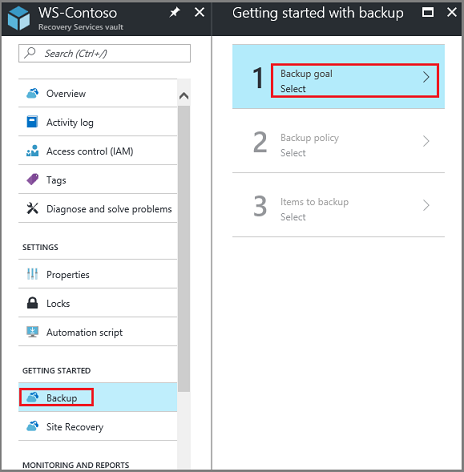
W obszarze Gdzie działa twoje obciążenie?, wybierz pozycję Lokalnie. Wybierz tę opcję, nawet jeśli chcesz zainstalować agenta MARS na maszynie wirtualnej platformy Azure.
W obszarze Co chcesz utworzyć kopię zapasową?, wybierz pozycję Pliki i foldery. Możesz również wybrać pozycję Stan systemu. Dostępnych jest wiele innych opcji, ale te opcje są obsługiwane tylko w przypadku korzystania z pomocniczego serwera kopii zapasowych. Wybierz pozycję Przygotuj infrastrukturę.
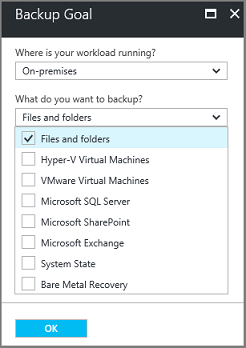
Aby przygotować infrastrukturę, w obszarze Instalowanie agenta usługi Recovery Services pobierz agenta MARS.
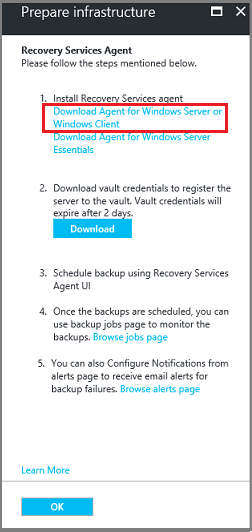
W menu pobierania wybierz pozycję Zapisz. Domyślnie plik MARSagentinstaller.exe jest zapisywany w folderze Pobrane.
Wybierz opcję Już pobrany lub używany najnowszy agent Recovery Services, a następnie pobierz poświadczenia skarbca.
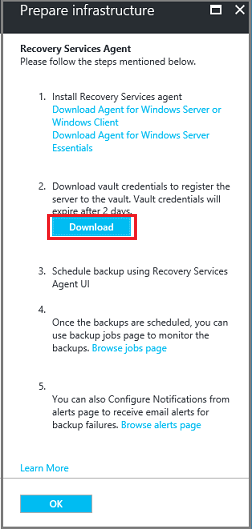
Wybierz Zapisz. Plik zostanie pobrany do folderu Pobrane. Nie można otworzyć pliku poświadczeń magazynu.
Instalowanie i rejestrowanie agenta
Aby zainstalować i zarejestrować agenta MARRS, wykonaj następujące kroki:
Uruchom plik MARSagentinstaller.exe na maszynach, których kopię zapasową chcesz utworzyć.
Uwaga / Notatka
Jeśli nie wybrano opcji Nadaj mi aktualizacje dla innych produktów firmy Microsoft podczas aktualizowania systemu Windows w ustawieniach systemu operacyjnego, może pojawić się następujący ekran ustawienia. Jednak automatyczne aktualizacje usługi MARS w ramach aktualizacji firmy Microsoft nie są obecnie implementowane.
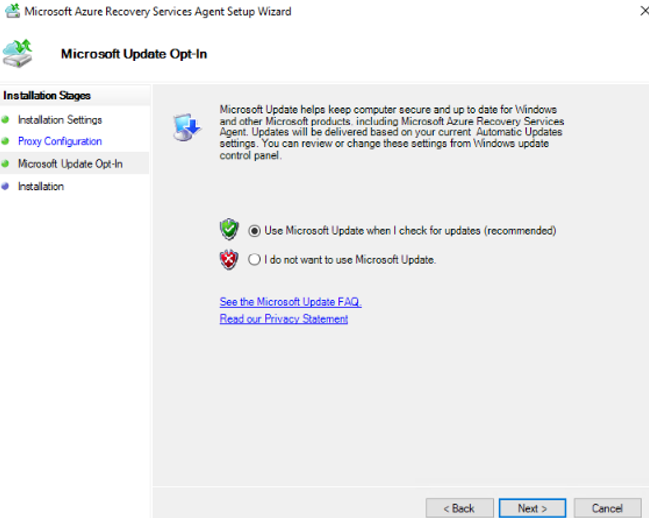
W Kreatorze instalacji agenta MARS wybierz Ustawienia instalacji. W tym miejscu wybierz miejsce instalacji agenta i wybierz lokalizację pamięci podręcznej. Następnie wybierz Dalej.
- Usługa Azure Backup używa pamięci podręcznej do przechowywania migawek danych przed wysłaniem ich na platformę Azure.
- Lokalizacja pamięci podręcznej powinna mieć wolne miejsce równe co najmniej 5 procent rozmiaru danych, których kopię zapasową utworzysz.
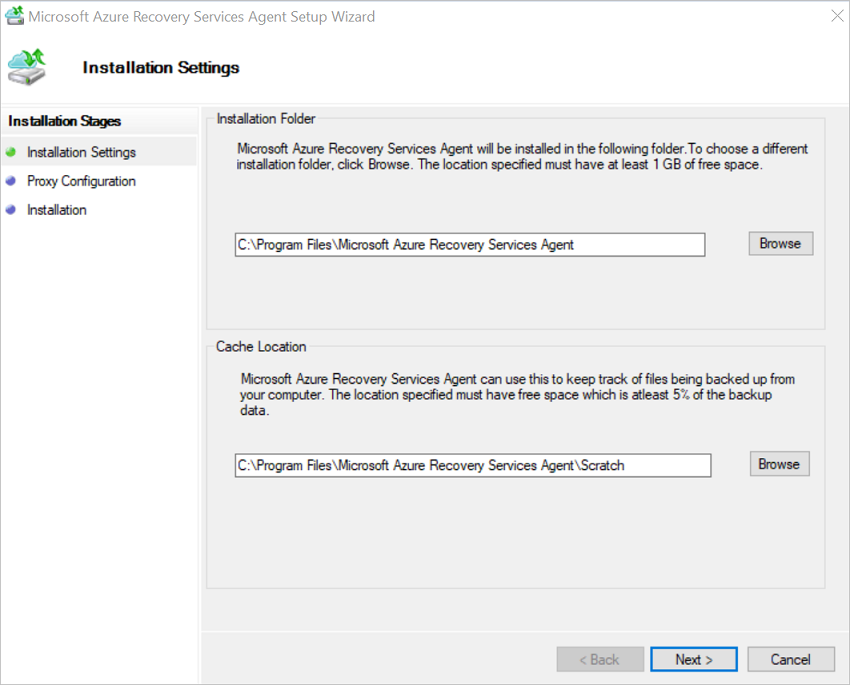
W obszarze Konfiguracja serwera proxy określ sposób połączenia agenta uruchomionego na maszynie z systemem Windows z Internetem. Następnie wybierz Dalej.
- Jeśli używasz niestandardowego serwera proxy, określ wszelkie niezbędne ustawienia i poświadczenia serwera proxy.
- Należy pamiętać, że agent musi mieć dostęp do określonych adresów URL.
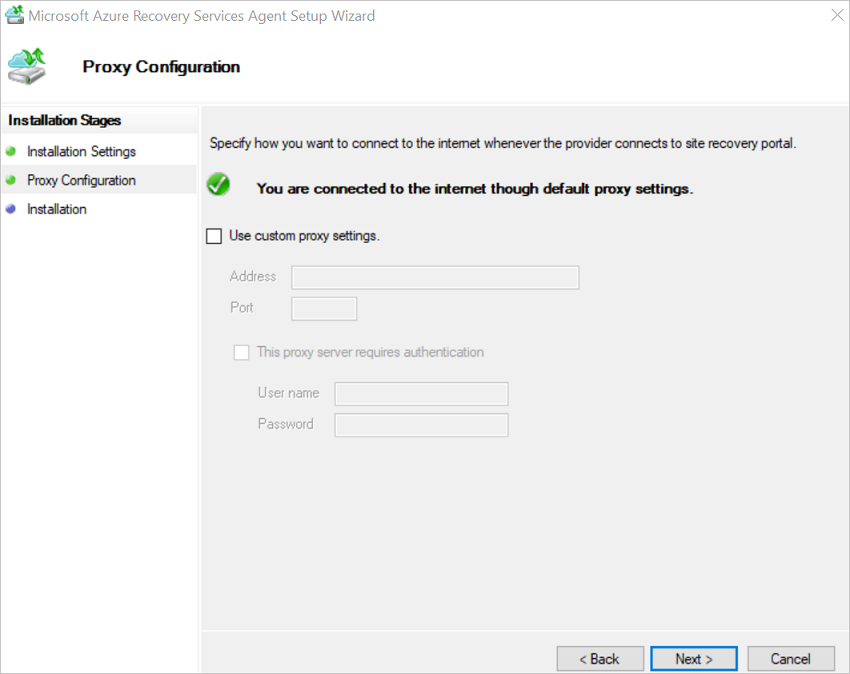
W obszarze Instalacja zapoznaj się z wymaganiami wstępnymi i wybierz pozycję Zainstaluj.
Uwaga / Notatka
Instalacja agenta MARS wymaga programu Windows PowerShell 5.0 i programu Microsoft .NET Framework 4.8 (wcześniej 4.5). Może być konieczne ręczne zainstalowanie programu .NET Framework 4.8 podczas uaktualniania z wersji 4.5.
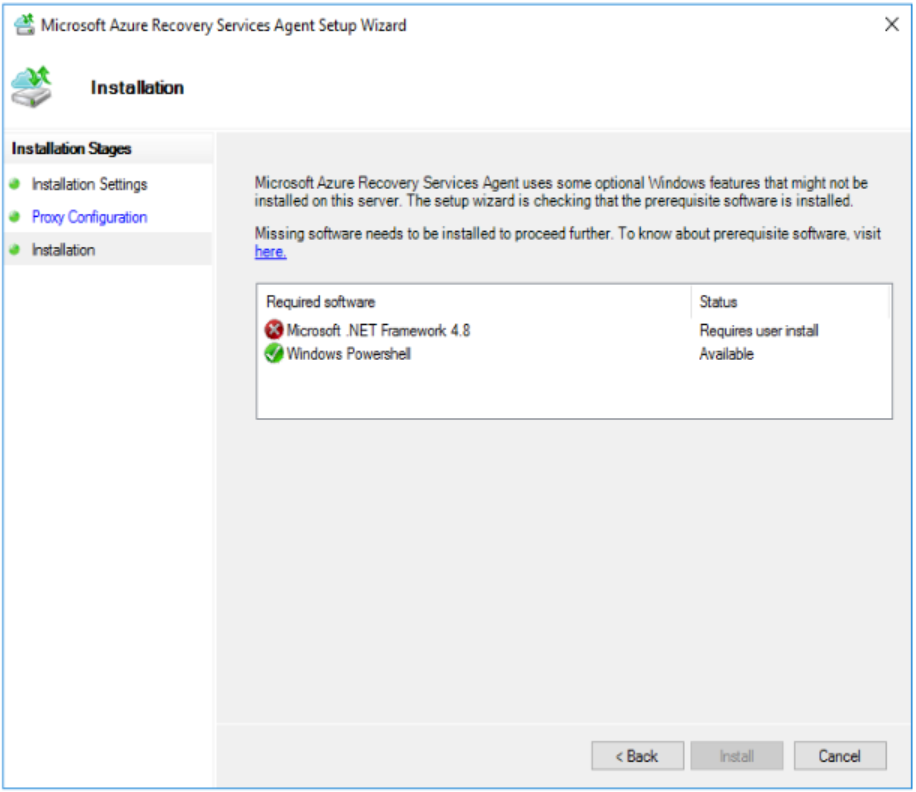
Po zainstalowaniu agenta wybierz pozycję Kontynuuj rejestrację.
W Kreatorze Rejestracji Serwera>Identyfikacja Magazynu, przejdź do lokalizacji i wybierz pobrany plik poświadczeń. Następnie wybierz Dalej.
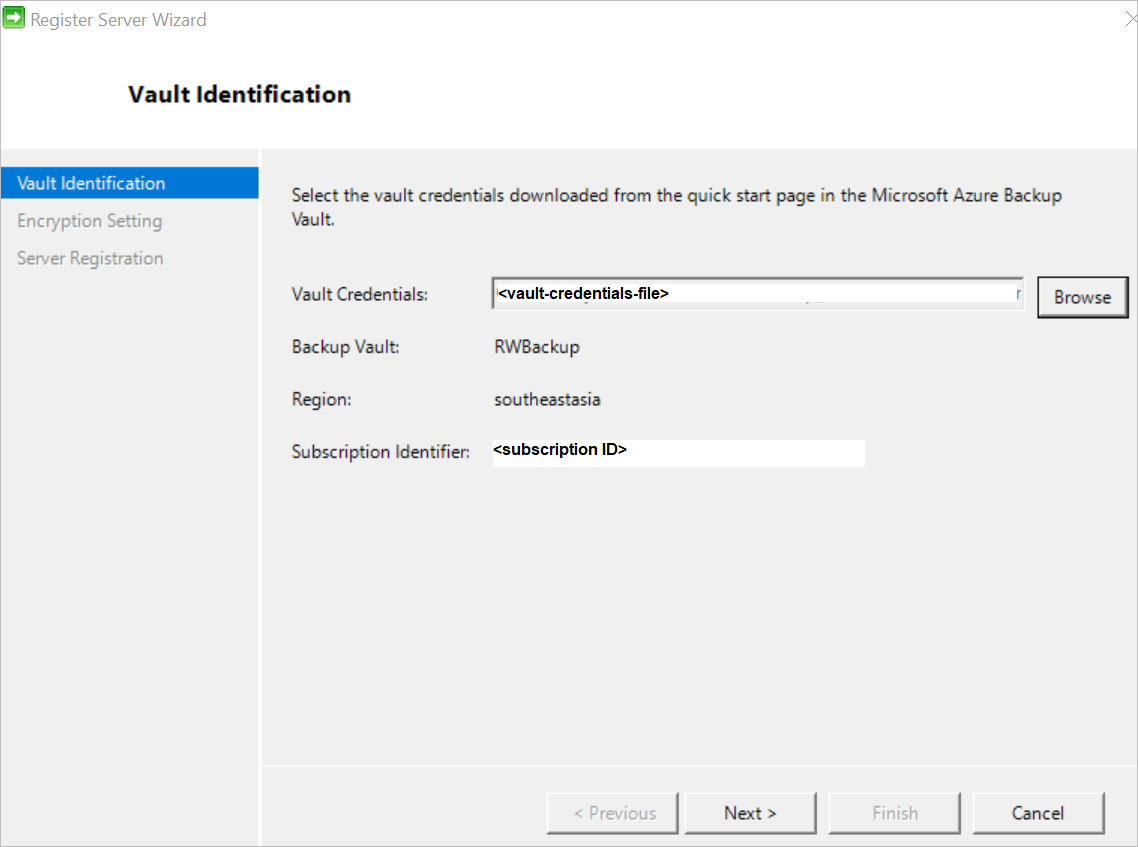
Na stronie Ustawienie szyfrowania określ hasło, które będzie używane do szyfrowania i odszyfrowywania kopii zapasowych dla maszyny. Dowiedz się więcej o dozwolonych znakach hasła.
- Zapisz hasło w bezpiecznej lokalizacji. Potrzebujesz go, aby przywrócić kopię zapasową.
- Jeśli utracisz lub zapomnisz hasło, firma Microsoft nie może pomóc w odzyskaniu danych kopii zapasowej.
Agent MARS może automatycznie zapisywać hasło w usłudze Azure Key Vault. Dlatego zalecamy utworzenie Key Vault i przyznanie uprawnień magazynowi Recovery Services do zapisania hasła w Key Vault przed zarejestrowaniem pierwszego agenta MARS w magazynie. Dowiedz się więcej.
Po udzieleniu wymaganych uprawnień możesz zapisać hasło w usłudze Key Vault, kopiując identyfikator URI usługi Key Vault z witryny Azure Portal i do Kreatora Rejestrowania Serwera.
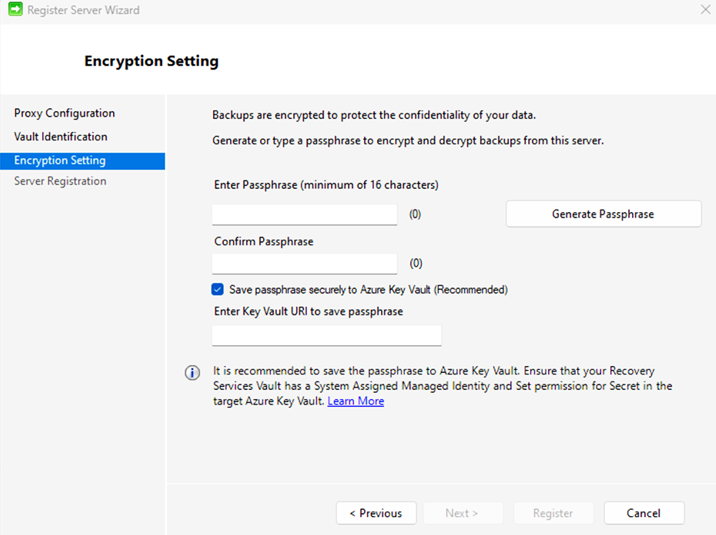
Wybierz Zakończ Agent jest teraz zainstalowany, a maszyna jest zarejestrowana w magazynie. Możesz przystąpić do konfigurowania i planowania tworzenia kopii zapasowej.
Jeśli występują problemy podczas rejestracji magazynu, zapoznaj się z przewodnikiem rozwiązywania problemów.
Uwaga / Notatka
Zalecamy zapisanie hasła w alternatywnej bezpiecznej lokalizacji, takiej jak usługa Azure Key Vault. Firma Microsoft nie może odzyskać danych bez hasła. Dowiedz się , jak przechowywać wpis tajny w usłudze Key Vault.
Możesz również użyć skryptu programu PowerShell, aby zainstalować agenta MARS.
Następny krok
Dowiedz się, jak utworzyć kopię zapasową maszyn z systemem Windows przy użyciu agenta MARS usługi Azure Backup